Windows에서 파일을 삭제하면 실제로 완전히 파일이 아닙니다 죽이는 ; 파일이 위치한 곳의 링크 만하드 디스크의 운영 체제에서 제거됩니다. 따라서 다른 사람에게 판매하기 전에 컴퓨터에서 개인 정보를 모두 삭제하더라도 해당 디스크에서 데이터가 영구적으로 지워지는 것만으로는 충분하지 않습니다. 해당 데이터를 영구적으로 제거하는 가장 좋은 방법은 파일 분쇄기를 사용하는 것입니다. 파일 파쇄기는 다양한 모양과 크기로 제공되며, 모두 하나의 기본 목적이 있습니다. 빈 섹터를 다시 작성하여 하드 디스크 자체에서 파일을 영구적으로 지우는 것입니다. 이전에는 Moo0 File Shredder, EraserDrop, Freeraser 등과 같은 Windows 용 파일 파쇄기를 많이 다루었습니다. 안전하게 직관적 인 디자인을 자랑하고 다양한 분쇄 방법을 제공하는 사용자 친화적 인 도구입니다.
파일 파쇄기는 파일을 영구적으로 삭제합니다.해당 파일을 포함하는 디스크 섹터의 임의 비트의 데이터를 덮어 씁니다. 다소 비슷한 방식으로 안전하게 작동합니다. 응용 프로그램이 설치되면 새로 만든 바탕 화면 바로 가기를 통해 시작할 수 있습니다. 안전하게 UI는 너무 화려하지 않고 오히려 최소한의 측면에 있습니다. 이미지, 비디오, 문서, 음악 등과 같은 여러 유형의 항목을 포함하는 개별 파일 또는 전체 폴더를 삭제하는 데 사용할 수 있습니다.
앱의 사용법도 간단합니다. 그냥 추가'파일 삭제'또는 '폴더 삭제'를 클릭하여 파쇄 할 새 파일 또는 폴더를 만들거나 필요한 항목을 앱의 인터페이스로 끌어다 놓기 만하면됩니다.

앞서 언급했듯이 안전하게 4 개가 제공됩니다Scheneier, US DOD 5220.22, Paranoid 및 널리 사용되는 Gutmann 방법을 포함한 다양한 분쇄 알고리즘. 왼쪽 하단의 작은 톱니 바퀴 버튼을 클릭하여 원하는 파쇄 방법을 선택할 수 있습니다. 이 콘텐츠 메뉴에는 '알림 영역에 표시'및 'Windows 시작시 실행'을 토글하는 옵션도 있습니다. 응용 프로그램은 휴지통 버튼을 가지고 있으며, 클릭하면 거기에있는 모든 파일을 파쇄 할 수 있습니다.
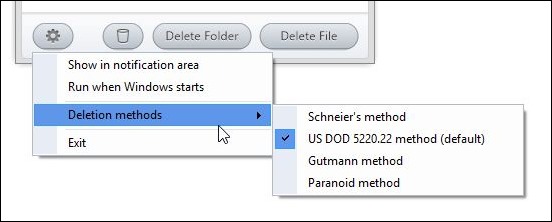
제거 할 파일을 선택하면두 가지 방법 중 하나를 사용하면 확인 메시지가 안전하게 표시되며 파쇄 프로세스를 진행하려면 예를 클릭해야합니다. 파쇄 프로세스 자체에 대한 진행률 창을 안전하게 표시하지 않으므로 현재 파쇄 상태를 보여줄 수 있습니다.
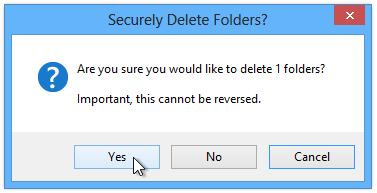
Windows XP, Windows Vista, Windows 7 및 Windows 8에서 안전하게 작동합니다. 운영 체제의 32 비트 및 64 비트 변형이 모두 지원됩니다.
안전하게 다운로드












코멘트